כפי שאתה אולי יודע, חיוני להגן על המחשב והמידע האישי שלך באמצעות סיסמאות. סיסמה חזקה תעניק לך הגנה טובה יותר מפני האקרים ותוכנות זדוניות.
כמו כן, עבור אבטחה נוספת, מומלץ לשנות את הסיסמאות שלך לעתים קרובות כדי להגן על הפרטיות שלך. ברשימה למטה, תמצא את כל השיטות הזמינות לשינוי סיסמת Windows שלך, או לאיפוס סיסמה של משתמש אחר.
כיצד לשנות/לאפס סיסמה במערכת ההפעלה Windows 11/10/8.1/7. *
* הערות:
1. אם ברצונך לאפס את סיסמת Windows בחשבון אחר, עקוב אחר ההוראות בשיטות 3, 4 או 5.
2. אם ברצונך לאפס את סיסמת Windows שלך למקרה שתשכח אותה, עיין בהוראות במאמר זה: כיצד לאפס את סיסמת Windows אם שכחת אותה.
עבור חשבונות Microsoft:
אם אתה מתחבר ל-Windows 10/11 באמצעות חשבון MS, וברצונך לשנות את הסיסמה שלך, נווט אל חשבון Microsoft עמוד וב- בִּטָחוֹן סעיף לחץ על שנה את הסיסמה שלי קישור. עקוב אחר ההוראות והגדר את הסיסמה החדשה. לאחר שינוי הסיסמה, אתחול המחשב שלך והיכנס ל-Windows 10/11 באמצעות הסיסמה החדשה.

עבור חשבונות מקומיים:
אם אתה מתחבר ל-Windows באמצעות חשבון מקומי, עקוב אחר אחת מהשיטות שלהלן כדי לשנות את הסיסמה שלך.
1. אפשרויות חשבון
2. CTRL + ALT + DEL
3. לוח בקרה
4. שורת פקודה
5. משתמשים וקבוצות מקומיים
שיטה 1. שנה סיסמה באפשרויות חשבונות.
השיטה הראשונה והרגילה לשנות את הסיסמה שלך ב-Windows היא באמצעות אפשרויות הכניסה בהגדרות חשבונות.
1. ללחוץ חלונות + אני מפתחות יחד כדי לפתוח את Windows הגדרות ובחר חשבונות מרשימת האפשרויות הזמינות.
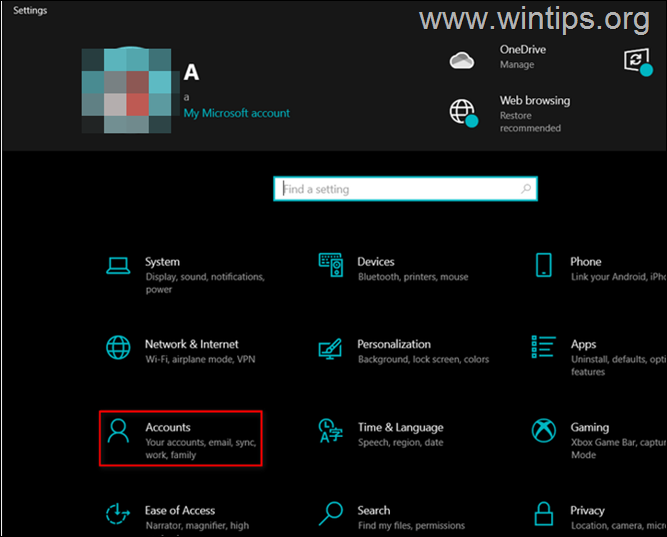
2. לחץ על אפשרויות כניסה מהחלונית השמאלית ובחר סיסמה בצד ימין של החלון.
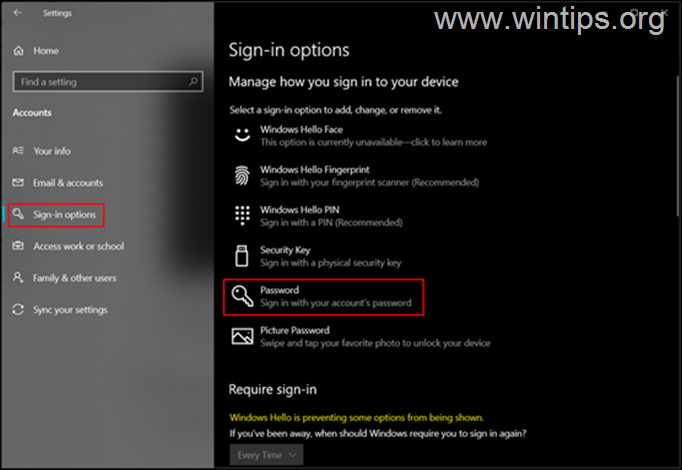
3. כעת לחץ על שינוי כפתור תחת סיסמה.
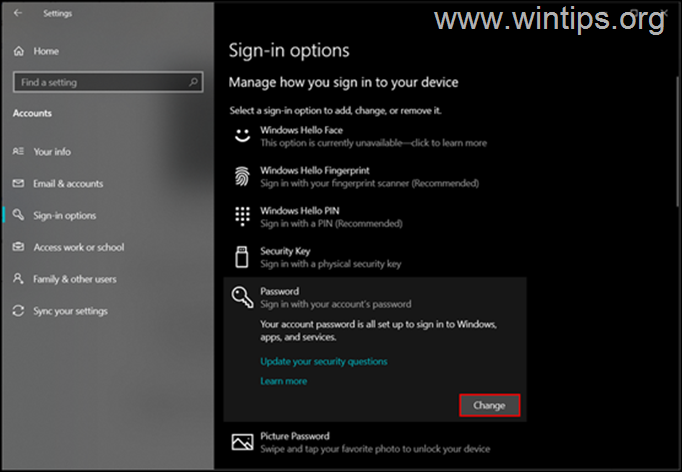
4. הזן תחילה את הסיסמה הנוכחית שלך, ולאחר מכן הקלד את הסיסמה החדשה ולחץ בסדר. (תצטרך להזין את הסיסמה החדשה פעמיים כדי לאשר אותה.).
5. אתחול המחשב האישי שלך והתחבר ל-Windows באמצעות הסיסמה החדשה.
שיטה 2. שנה את סיסמת Windows מאפשרויות Ctrl + Alt + Delete.
השיטה הבאה והקלה לשנות את סיסמת החשבון שלך, היא מהאפשרות Ctrl+Alt+Delete "שנה סיסמה".
1. ללחוץ Ctrl+Alt+Del מקשים יחד במקלדת שלך.
2. הקלק על ה שנה סיסמה אפשרות על המסך שלך.
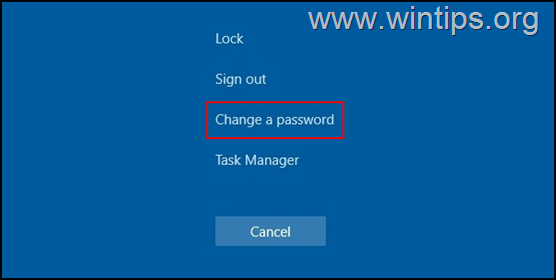
3. במסך הבא, הזן את הסיסמה הנוכחית שלך ולאחר מכן הקלד את הסיסמה החדשה שברצונך להגדיר פעמיים.
4. לאחר שתסיים, לחץ להיכנס או לחץ על לחצן החץ משויך עם תיבת אישור הסיסמה כדי להחיל את השינוי.
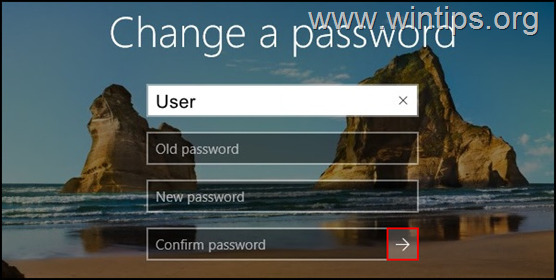
5. אתחול המחשב שלך, או התנתק והיכנס שוב כדי ליישם את השינויים.
שיטה 3. אפס את סיסמת Windows מלוח הבקרה.
השיטה הקלאסית לשנות את הסיסמה שלך, או לאפס סיסמה של משתמש אחר,* היא באמצעות אפשרויות חשבונות משתמש בלוח הבקרה.
* הערה: כדי לאפס את הסיסמה של משתמש אחר, עליך להתחבר ל-Windows עם חשבון עם הרשאות ניהול.
1. הקלד בתיבת החיפוש לוח בקרה כדי לפתוח אותו.
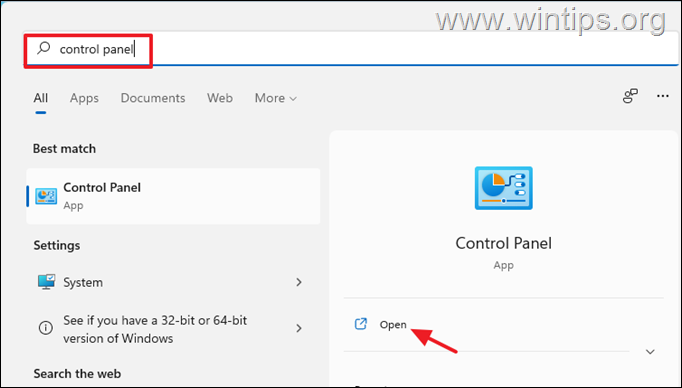
2. שנה את "הצג לפי" ל"סמלים קטנים" ופתח חשבונות משתמשים.
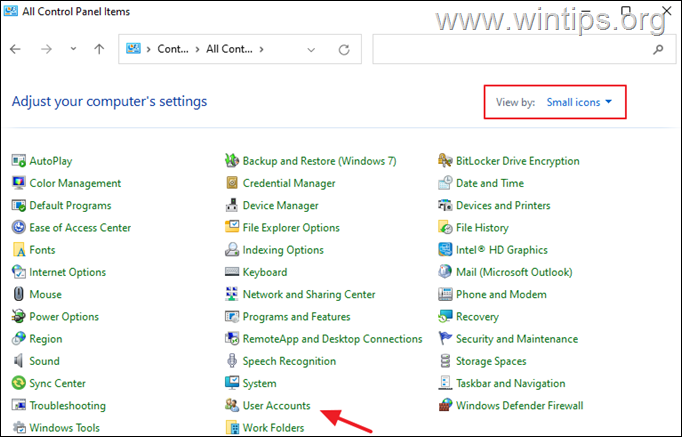
3. כעת לחץ על נהל חשבון אחר אוֹפְּצִיָה.
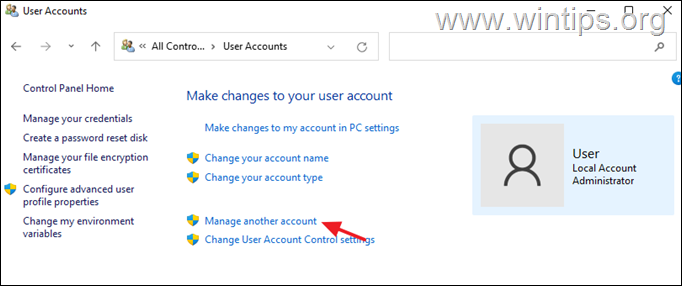
4. כעת בחר את החשבון שברצונך לשנות את הסיסמה שלו.
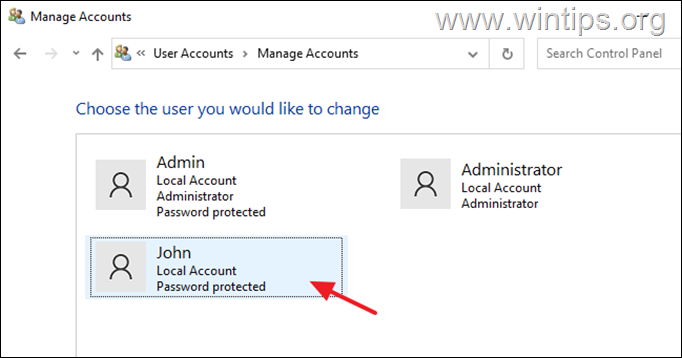
5. כעת לחץ שנה את הסיסמה.
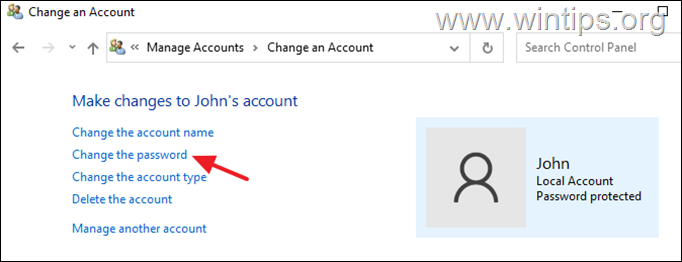
6. כעת הקלד את הסיסמה החדשה פעמיים ולחץ שנה סיסמא.
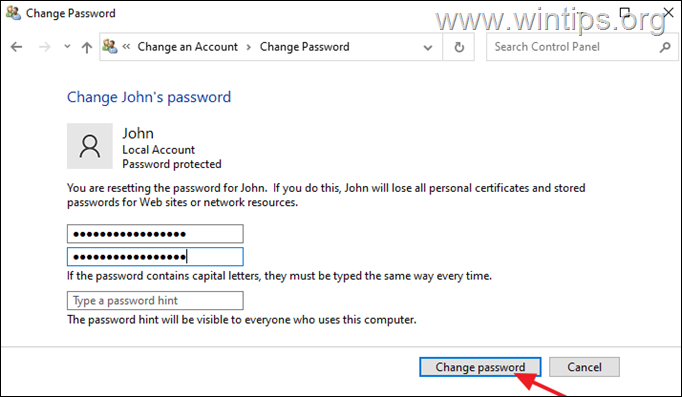
שיטה 4. שנה או אפס סיסמה משורת הפקודה.
אחת השיטות הקלאסיות לשנות סיסמה ב-Windows היא באמצעות הפקודה "משתמש נטו":
1. הקלד בתיבת החיפוש cmd ואז לפתוח שורת הפקודה כמנהל.
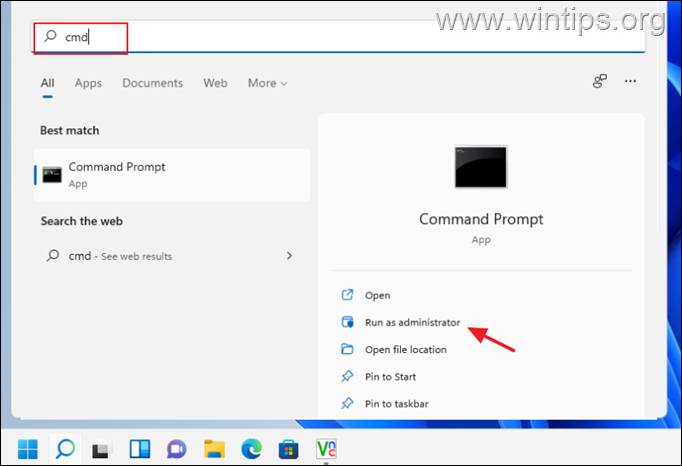
3. בתוך חלון שורת הפקודה, תן את הפקודה הבאה כדי לרשום את כל המשתמשים ב-Windows.
- משתמש רשת
4. כעת אתר את שם המשתמש של החשבון/המשתמש שברצונך לשנות את הסיסמה עבורו, ותן את הפקודה הבאה כדי לשנות את הסיסמה שלו:
- משתמש רשת שם משתמש NewPassword
* הערה: החלף שם משתמש עם שם המשתמש שלך והחלף סיסמה חדשה עם הסיסמה שבה אתה רוצה להשתמש.
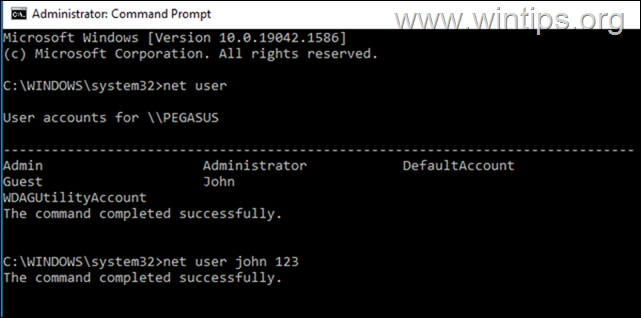
שיטה 5. אפס את סיסמת Windows עם כלי השירות LUSRMGR.MSC.
אם אתה הבעלים של גירסת Windows 10/11 Professional, אתה יכול לאפס את סיסמת Windows מהאפשרויות של משתמשים וקבוצות מקומיים:
1. ללחוץ חלונות + מפתחות R ביחד לפתוח א לָרוּץ דו-שיח.
2. סוּג lusrmgr.msc בשדה הטקסט של תיבת הדו-שיח והקש להיכנס.
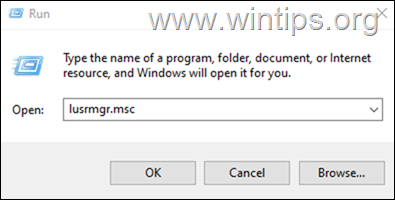
3א. בחר משתמשים בצד שמאל.
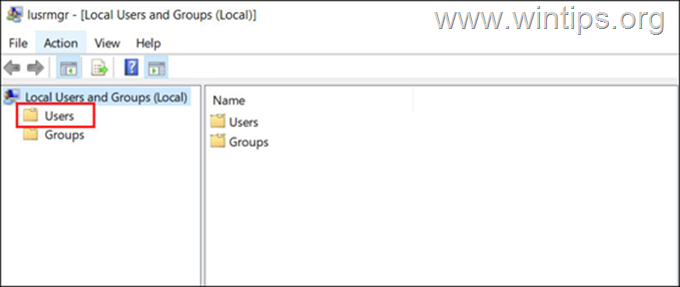
3ב. כעת, לחץ באמצעות לחצן העכבר הימני על החשבון שברצונך לשנות סיסמה ובחר הגדר סיסמא מתפריט ההקשר.
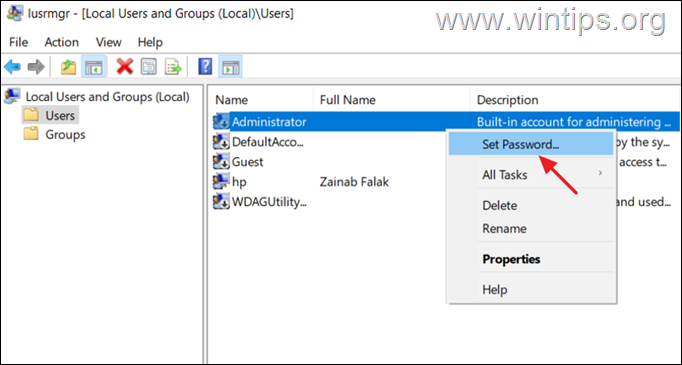
4. בחר להמשיך בתיבת הדו-שיח.
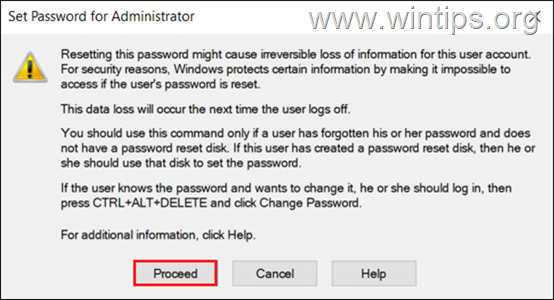
5. כעת ציין את הסיסמה החדשה ולאחר מכן אשר אותה. בסיום, לחץ בסדר כדי לשמור שינויים.
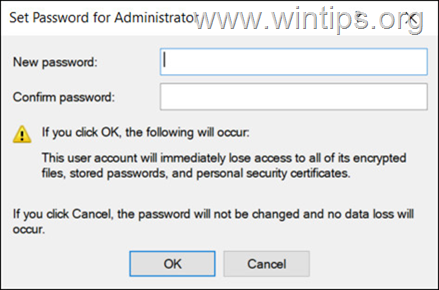
זהו זה! איזו שיטה עבדה עבורך?
הודע לי אם המדריך הזה עזר לך על ידי השארת הערה לגבי החוויה שלך. אנא עשו לייק ושתפו את המדריך הזה כדי לעזור לאחרים.